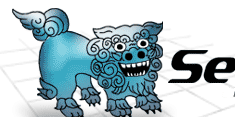 |
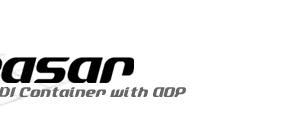 |
 |
||||
|
S2はJDK1.4 or JDK1.5が必要です。稼動確認は、Eclipse3.1で行っています。 S2xxx.zipを解凍してできたseasar2ディレクトリをEclipseで、「ファイル→インポート→既存のプロジェクトをワークスペースへ」でインポートしてください。examples配下にサンプルもあります。 Seasar2の基本機能(S2Container, S2AOP)を利用する場合には以下のファイルをCLASSPATHに含める必要があります。
Seasar2の拡張機能(S2JTA, S2DBCP, S2JDBC, S2Unit, S2Tx, S2DataSet)を利用する場合には以下のファイルを追加でCLASSPATHに含める必要があります。
データベースに関する機能を簡単に試すことができるように、RDBMSとしてHSQLDBを用意しています。機能を試す前にあらかじめHSQLDBを実行しておいてください。HSQLDBを実行するには、hsql/bin/runHsqldb.batをダブルクリック(Windowsの場合)します。オラクルでも直ぐに機能を試せるように、hsql/sql/demo-oracle.sqlが用意されています。SQL*Plusなどで実行した後、j2ee.diconのXADataSourceImplの設定項目を環境に合わせて書き換えてください。 S2Container用のプラグインKijimunaも是非ご利用ください。 Tigerアノテーションを使いたい場合は、S2TigerXXX.zipを解凍してできたs2-tigerディレクトリをEclipseで、 「ファイル→インポート→既存のプロジェクトをワークスペースへ」でインポートしてください。 Seasar2の設定の上に、さらに以下のファイルを追加でCLASSPATHに含める必要があります。
backport175アノテーションを使いたい場合は、S2Backport175XXX.zipを解凍してできたs2-backport175ディレクトリをEclipseで、 「ファイル→インポート→既存のプロジェクトをワークスペースへ」でインポートしてください。 Seasar2の設定の上に、さらに以下のファイルを追加でCLASSPATHに含める必要があります。
backport175のプラグインも是非ご利用ください。 |
||
| Copyright© 2004-2005, The Seasar Foundation and the others. All rights reserved. |